Nếu như trước đây chúng ta chỉ biết đến mạng internet FPT, VNPT thì hiện nay, mạng internet Viettel cũng rất phổ biến và bài chia sẻ này, Techphone sẽ hướng dẫn mọi người cách đổi tên và mật khẩu WiFi Viettel đơn giản, nhanh chóng. Hãy cùng theo dõi nhé.
Tại sao phải đổi tên và Pass WiFi?
Đôi khi chỉ vì hứng lên mà bạn muốn đổi tên WiFi mà thôi. Còn việc đổi mật khẩu WiFi thì có rất nhiều nguyên nhân và nguyên nhân phổ biến nhất là do có nhiều người biết mật khẩu WiFi nhà bạn và họ đang sử dụng “chùa”. Điều này khiến mạng internet nhà bạn bị yếu đi. Khi đó thì việc đổi mật khẩu WiFi là rất cần thiết.
Hướng dẫn cách đổi tên, đổi mật khẩu WiFi Viettel
Để đổi tê, mật khẩu WiFi mạng Viettel, bạn hãy làm theo các bước hướng dẫn dưới đây:
Bước 1: Truy cập vào địa chỉ trang quản lý WiFi mạng Viettel thông qua đường dẫn 192.168.1.1 (IP Model).

Nếu trong trường hợp bạn truy cập vào địa chỉ trên xuất hiện thông báo Privacy Error thì hãy Click vào nút Advanced > Click Process to 192.168.1.1 (Unsafe) và truy cập vào trang quản trị.
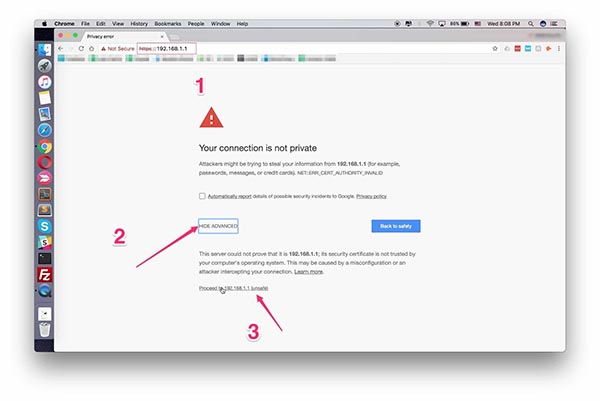
Bước 2: Đăng nhập vào trang quản trị Model WiFi Viettel
Sau khi đã truy cập vào đường dẫn ở bước 1. Tiến hành nhập User/Account và Pass quản trị. Thông thường thì User và Pass mặc định sẽ là admin/admin. Tuy nhiên, mỗi loại Model sẽ có User và Password mặc định là khác nhau.
Nếu bạn vẫn không thể nào tìm được User và Pass của Model thì hãy liên hệ với tổng đài 1800.8119 để được hỗ trợ. Khi đó, bạn sẽ cần cung cấp cho các tổng đài viên thông số của Model (Tên Model: Modem HW H8247, Modem Dasan H646W, Modem Tp LinK 1043, Modem ZTE 602, Modem Alu H640,….).
Lưu ý: Địa chỉ 192.168.1.1 là địa chỉ thông thường đối với nhà mạng Viettel. Tuy nhiên, nếu bạn không thể đăng nhập được vào trang quản trị thì bạn có thể lật đằng sau thiết bị Model nhà bạn sẽ có IP Model và Pass Model để đăng nhập vào trang quản trị. Mọi người có thể tham khảo ở hình ảnh phía dưới.
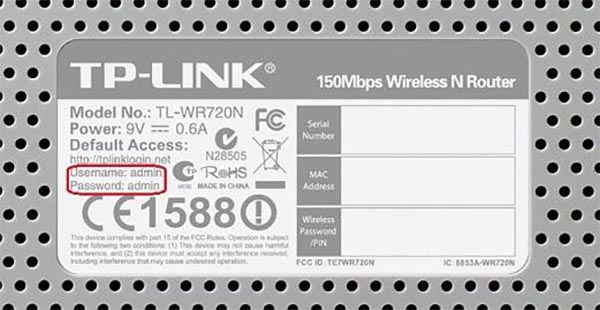

Bước 3: Sau khi đã tiến hành đăng nhập vào trang quản trị thành công, hãy chú ý tới thành menu phía bên trái màn hình hiển thị như hình dưới. (Hình mô tả là Model H640W).
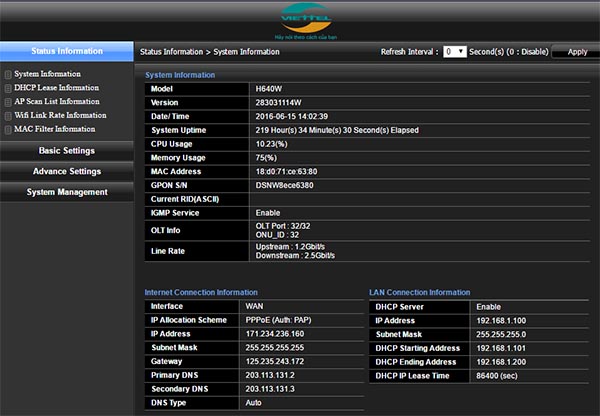
Bước 4: Chọn Basic Settings -> Wireless Lan – > SSID Setting rồi chọn Modify như hình mô phỏng phía dưới.
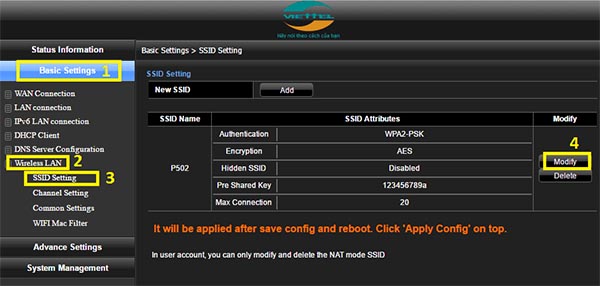
Bước 5: Tại đây, bạn sẽ nhìn thấy những mục S SID Name: Tên WiFi, Maximum Connections: Số lượng tối đa thiết bị có thể truy cập…và Pre Shared Key chính là Password WiFi.
Bạn muốn đổi Tên Wifi và Pass Wifi thì chỉ cần chọn mục tương ứng và gõ tên và pass Wifi mới vào.
Lưu ý: Pass Wifi tối thiểu phải là 8 ký tự. Để mật khẩu Wifi được mạnh hơn thì nên chọn thêm cả các ký tự đặc biệt @, #, *, ^, các ký tự viết hoa và ký tự số nữa nhé.
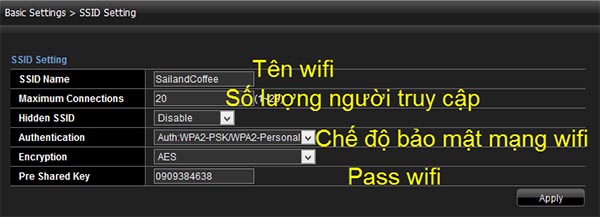
Bước 6: Sau khi đã nhập đầy đủ thông tin cần thay đổi > Click Apply rồi chọn OK. Khi đó thiết bị sẽ tiến hành khởi động lại.
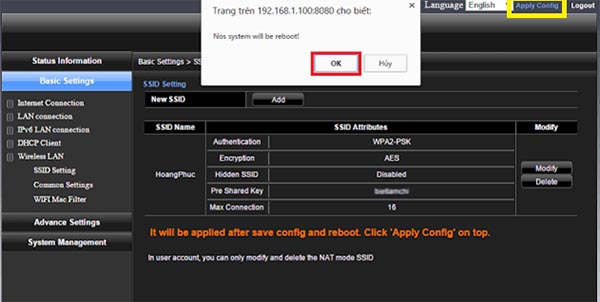
Bước 7: Đăng nhập Tên và Pass Wifi mới trên các thiết bị của bạn.
Vậy là Techphone đã hướng dẫn bạn cách đổi Tên và Pass Wifi mạng Viettel. Mong rằng những chia sẻ này sẽ giúp ích được mọi người. Chúc mọi người thành công!


